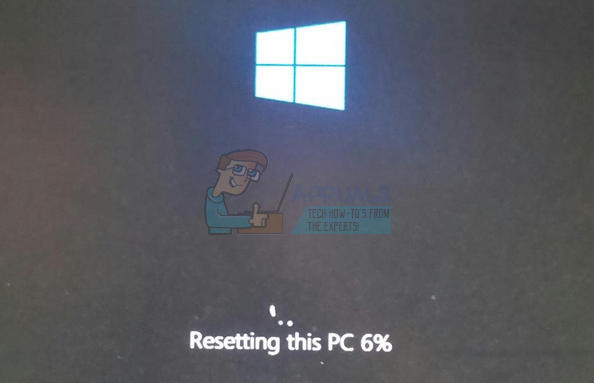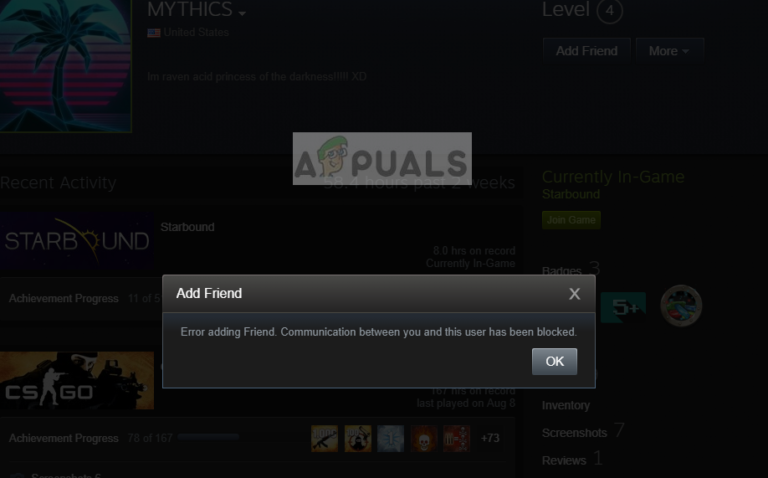Beste Emulatoren für Chromebook – Appuals.com
SNES-Spiele haben noch keinen richtigen Chrome OS-Emulator, aber es gibt eine Android-App namens SNESDroid, die die SNES-Plattform emulieren kann. Wir müssen diese Android-Anwendung auf ein Chromebook portieren und unsere Spiele über die Anwendung ausführen. Beachten Sie, dass für das im Lernprogramm verwendete Verfahren Ihr Chromebook nicht erforderlich ist, um Android-Apps nativ auszuführen. Diese Methode sollte auf allen Arten von alten und neuen Chromebooks funktionieren. Also lasst uns anfangen.
Laden Sie Android Runtime für Chrome (ARC) herunter
Als erstes müssen wir die Android Runtime für Chrome (ARC) herunterladen. Laden Sie dazu den Download herunter Lichtbogenschweißgerät aus dem Chrome Web Store. Die ARC-Datei ist ziemlich groß, daher kann dieser Schritt je nach Internetgeschwindigkeit 10 bis 20 Minuten dauern.
Holen Sie sich die SNESDroid APK
Um die SNESDroid Android App auf einem Chromebook ausführen zu können, benötigen wir die APK-Datei. Um es zu beschaffen, gehen Sie zu https://apps.evozi.com/apk-downloader/ und fügen Sie diesen Link ein – https://play.google.com/store/apps/details?id=ca.halsafar.snesdroid
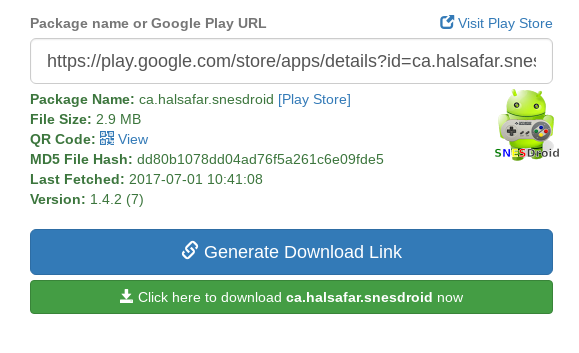
Klicken Sie auf die grüne Schaltfläche “Zum Herunterladen hier klicken …”, um die APK für SNESDroid herunterzuladen.
Richten Sie SNESDroid mit Twerk ein
Der nächste Schritt ist die Installation von Twerk App aus dem Chrome Web Store. Dies sollte nicht viel Zeit in Anspruch nehmen. Sobald twerk installiert ist, öffnen Sie es aus der App-Schublade. Wenn Sie Twerk zum ersten Mal öffnen, werden Sie aufgefordert, ARC zu installieren
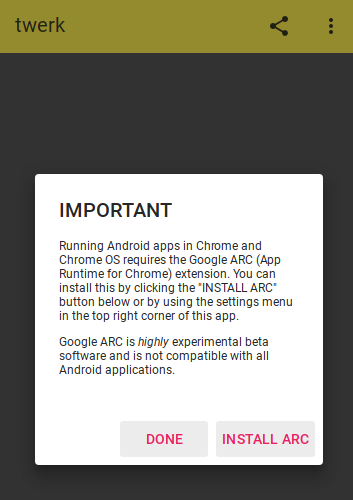
Da Sie ARC Welder bereits installiert haben, klicken Sie auf “Fertig” und nicht auf “Arc installieren”. Dann sehen Sie die Link-Schaltfläche auf dem Bildschirm.
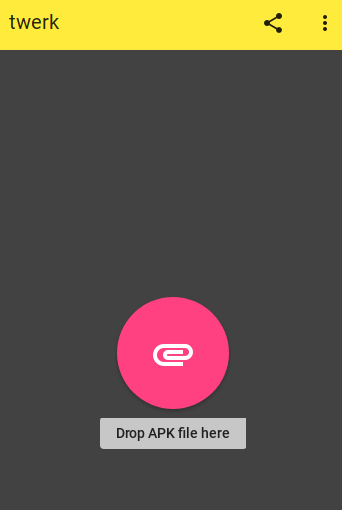
Wenn Sie auf die Link-Schaltfläche klicken, wird Ihr Dateiverzeichnis geöffnet und Sie werden aufgefordert, eine APK auszuwählen, die Sie zu Twerk hinzufügen möchten. Wählen Sie die APK-Datei aus, die Sie in Schritt 2 heruntergeladen haben, und klicken Sie auf “Öffnen”. (Der Dateiname der heruntergeladenen APK sollte ‘ca.halsafar.snesdroid.apk’ sein)
Sobald Sie auf Öffnen klicken, sollte diese Liste mit Einstellungen auf dem Bildschirm angezeigt werden.
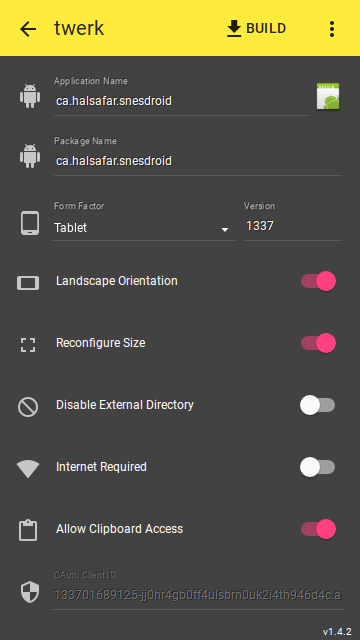
Wir müssen einige Änderungen an diesen Einstellungen vornehmen.
- Ändern Sie ‘Anwendungsname’ in SNESDroid
- Schalten Sie ‘ON’ ein. Deaktivieren Sie das externe Verzeichnis
- Internet einschalten Erforderlich
Sobald Sie diese Einstellungen umschalten, sollte Ihr Einstellungsbildschirm folgendermaßen aussehen.

Bitte stellen Sie sicher, dass jedes Feld mit dem folgenden Screenshot übereinstimmt. Abweichungen können dazu führen, dass SNESDroid auf Ihrem Chromebook nicht funktioniert.
Wenn Sie die erforderlichen Änderungen vorgenommen haben, klicken Sie oben rechts in der Twerk-Anwendung auf “Erstellen”. Die Datei-App wird geöffnet und Sie werden aufgefordert, ein Verzeichnis zum Speichern von SNESDroid-Dateien auszuwählen. Wählen Sie den Standardordner für Downloads auf Ihrem Chromebook selbst aus und klicken Sie auf “Öffnen”. Der SNESDroid-Ordner wird dann in Ihrem ausgewählten Verzeichnis erstellt. Es sollte ein Ordner mit dem Titel ‘ca.halsafar.snesdroid_twerk’ sein. Überprüfen Sie, ob sich dieser Ordner in Ihrem Download-Ordner befindet, bevor Sie mit dem nächsten Schritt fortfahren.
Installieren Sie SNESDroid
Wenn Sie überprüft haben, ob der Ordner ‘ca.halsafar.snesdroid_twerk’ in Ihrem Downloads-Ordner vorhanden ist, wechseln Sie mithilfe der Adressleiste Ihres Browsers zu chrome: // extensions.
Aktivieren Sie in der oberen rechten Ecke der Site den “Entwicklermodus”.

Klicken Sie auf “Entpackte Erweiterung laden”, die sich direkt unter der Überschrift “Erweiterungen” befindet. Sie werden aufgefordert, einen zu öffnenden Ordner auszuwählen.
Jetzt müssen Sie den Ordner ‘ca.halsafar.snesdroid_twerk’ auswählen, den Sie mit der Twerk-App erstellt haben. Es sollte sich direkt unter Ihrem Download-Ordner befinden. Wählen Sie einfach den Ordner aus (anstatt ihn zu öffnen) und klicken Sie im Popup der Datei-App auf “ÖFFNEN”, um die Erweiterung in Chrome zu laden. Sofort sollte die SNESDroid-Anwendung unter Ihren Erweiterungen angezeigt werden.
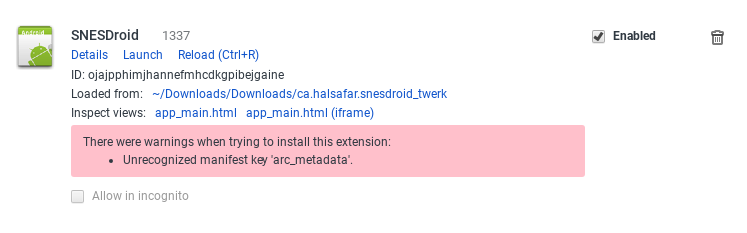
Machen Sie sich keine Sorgen über die rote Warnung, die angezeigt wird. Es sollte kein Problem sein, wenn Sie SNESDroid ausführen. Nachdem wir SNESDroid eingerichtet haben, richten wir einige ROMs (dh Dateien für Spiele) auf dem Emulator ein.
Richten Sie den Roms-Ordner ein
Erstellen Sie nach der Installation von SNESDroid einen neuen Ordner in Ihrem Download-Verzeichnis und nennen Sie ihn “SNESDroid”. Öffnen Sie den Ordner und erstellen Sie innerhalb des Ordners einen Ordner mit dem Namen “ROMs”. Legen Sie nun alle Ihre Spiele (im ZIP- oder SFC-Format) im ROM-Ordner ab. (Wenn Sie nicht wissen, wovon ich spreche – ROM-Dateien sind SFC-Dateien für Spiele, die Sie aus dem Internet herunterladen können. Der SNESDroid-Emulator öffnet die Zip / SFC-Datei, um das von Ihnen heruntergeladene Spiel auszuführen.)
Laden Sie Roms in SNESDroid und beginnen Sie zu spielen!
Es ist jetzt Zeit, mit der Aktion zu beginnen. Sie können jetzt SNESDroid öffnen und alle SNES-Spiele spielen, für die Sie ROMs haben.
Öffnen Sie zunächst SNESDroid in der App-Schublade. Wenn Sie dies tun, werden Sie sofort aufgefordert, einen Ordner zum Öffnen auszuwählen. Wählen Sie das Download-Verzeichnis mit dem Ordner SNESDroid aus. Sie müssen diesen Schritt ordnungsgemäß ausführen. Wählen Sie nur den Standardordner für Chromebook-Downloads aus, keinen Unterordner.
Sobald Sie ein Verzeichnis ausgewählt haben, wird dieser Bildschirm bei Ihrer ersten Ausführung angezeigt.

Da Sie Ihre ROMs bereits im SNESDroid-Ordner haben, müssen Sie sich nicht um die Anweisungen auf diesem Bildschirm kümmern. Klicken Sie in der unteren linken Ecke des Bildschirms auf “BEREITS FERTIG”. Auf der nächsten Seite sehen Sie die Option zum Laden von ROMs, aber das möchten wir noch nicht. Klicken Sie stattdessen auf die Option “Einstellungen”.
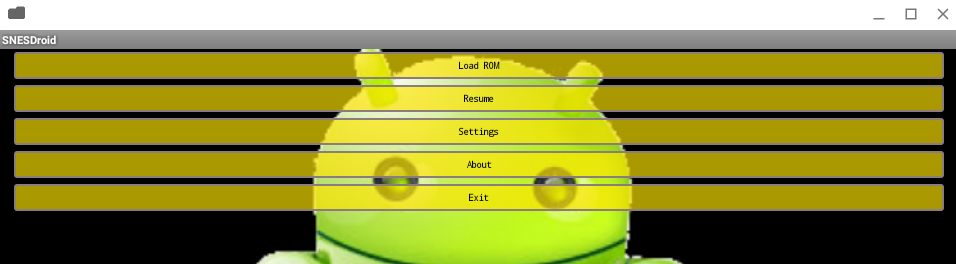
Wenn Sie in die Einstellungen gehen, scrollen Sie ein wenig nach unten und Sie sehen die Option “Schlüssel- / Gamepad-Eingabe konfigurieren”. Klicken Sie auf diese Einstellung, um die Steuerelemente Ihrer Tastatur oder Ihres Controllers festzulegen.
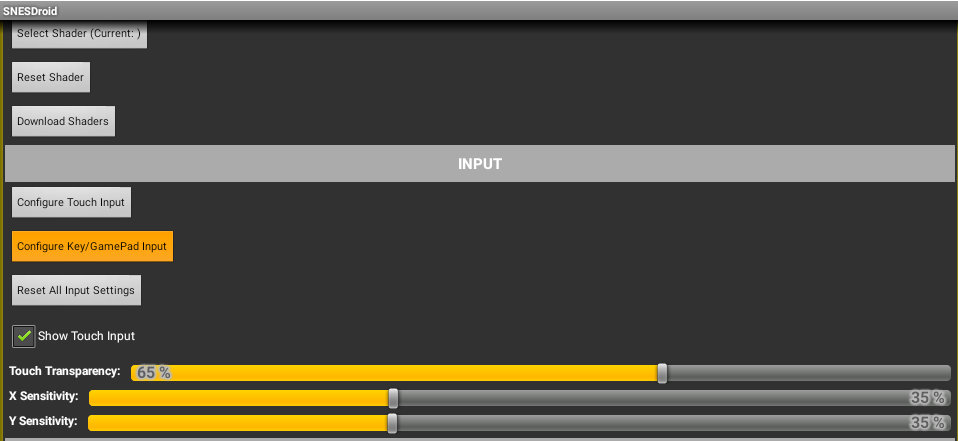
Sie sehen eine Liste der verschiedenen Steuerelemente und die dafür zugeordneten Tasten. Was wir jetzt tun möchten, ist, diese Zuordnungen auf unsere bevorzugten Schlüssel zu ändern.
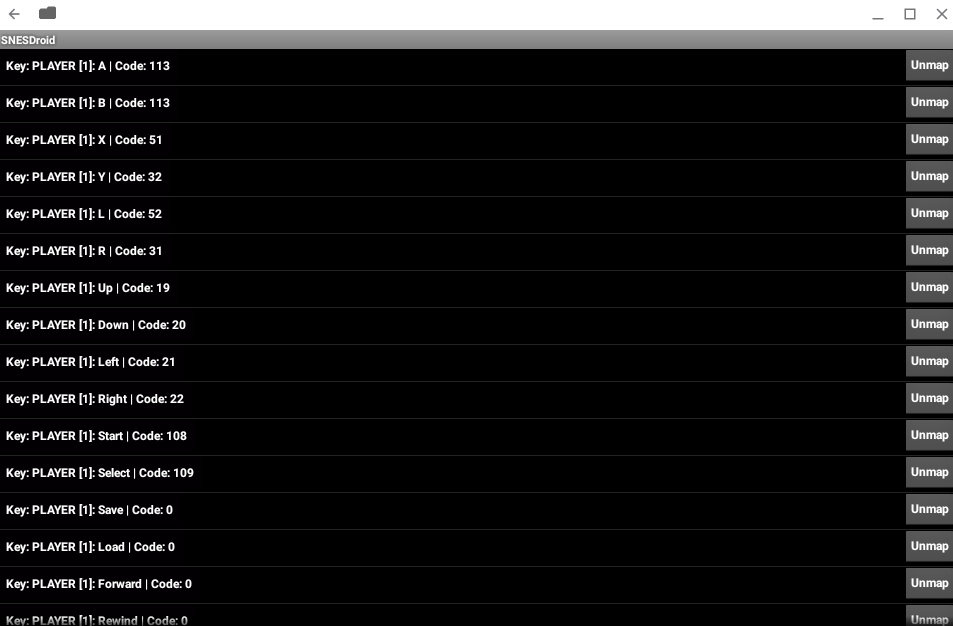
Um eine Tastenzuordnung zu ändern, klicken Sie einfach einmal auf diese bestimmte Taste. Sie werden aufgefordert, die Taste zu drücken, der Sie das Steuerelement zuordnen möchten. Die Tasten für Auf, Ab, Links und Rechts sind bereits auf die Pfeiltasten eingestellt, sodass Sie sich nicht darum kümmern müssen. Möglicherweise möchten Sie jedoch die Tasten für A, B, X, Y, L und R in bequeme Positionen auf der Tastatur ändern. Sie können diese jederzeit ändern. Probieren Sie also einige Zuordnungen aus und finden Sie heraus, was für Sie am besten funktioniert.
Sobald die Tasten zugeordnet sind, ist es endlich Zeit für uns zu spielen. Klicken Sie im Menü auf “ROMs laden”. SNESDroid sollte automatisch zu dem zuvor erstellten ROM-Ordner navigieren und alle heruntergeladenen ROMs auflisten.
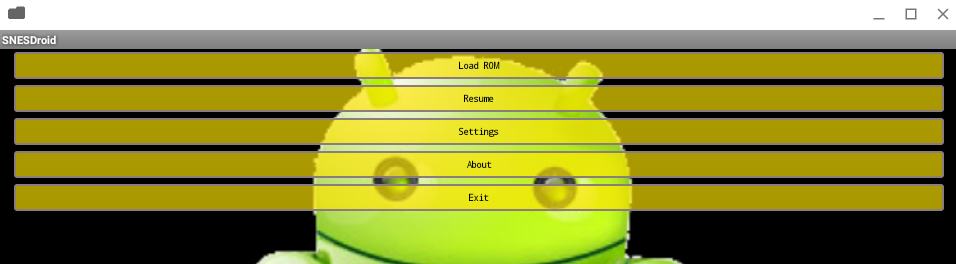
In meinem Fall hatte ich nur Aladdin installiert, das zeigt sich. Wenn Sie auf das gewünschte ROM klicken, wird das Spiel gestartet und Sie können mit den zugeordneten Tasten spielen.
Viel Spaß beim Spielen Ihrer alten geliebten SNES-Spiele auf Ihrem Chromebook. Die Spiele sind überraschend unterhaltsam und können Ihnen dabei helfen, etwas zum Spaß (und auch offline) auf Ihrem Chromebook zu tun.

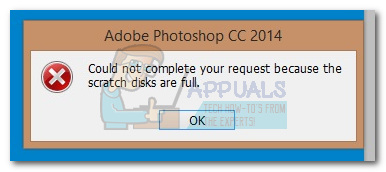
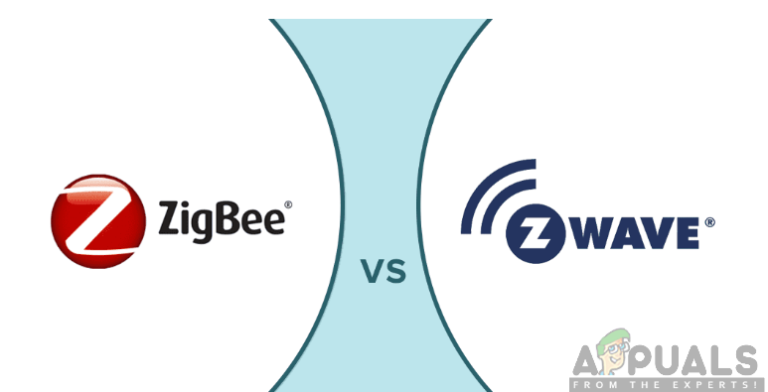
![[Fix] Red Dead Redemption 2 PC stürzt beim Start ab](https://okidk.de/wp-content/uploads/2020/07/1594070737_maxresdefault-768x430.jpg)